Sideload to doskonałe małe narzędzie, które po zainstalowaniu sprawia, że instalacja aplikacji Flatpak w systemie Elementary OS jest niezwykle prosta. Postępuj zgodnie z tym samouczkiem, aby dowiedzieć się, jak skonfigurować to narzędzie dla swojego systemu.
Uwaga: używanie Sideload wymaga najnowszej wersji Elementary OS (wersja 5.0 Juno). Przed przystąpieniem do korzystania z samouczka postępuj zgodnie z instrukcjami, aby dowiedzieć się, jak zaktualizować system z wersji 4.0 do 5.0.
Włącz obsługę Flatpak w Elementary OS
Aby móc korzystać z narzędzia Sideload, musisz mieć skonfigurowany protokół Flatpak w swoim systemie. Otwórz okno terminala, naciskając Ctrl + Alt + T lub Ctrl + Shift + T, a następnie zainstaluj pakiet flatpak.
sudo apt install flatpak
Powyższe polecenie powinno wystarczyć, aby środowisko wykonawcze Flatpak działało na komputerze z Elementary OS. Jeśli jednak masz problemy, zapoznaj się z naszym przewodnikiem, jak włączyć Flatpak. Sprawdź również stronę internetową Flatpak, aby uzyskać więcej informacji.
Zainstaluj Sideload w Elementary OS
Sideload jest rozwijany dla Elementary OS od około 6 miesięcy, jednak nie jest jeszcze dostępny w AppCenter. W rezultacie jedynym sposobem na uzyskanie dostępu do Sideload jest pobranie kodu źródłowego, skompilowanie go i zainstalowanie.
Uwaga: chociaż Sideload jest ukierunkowany na Elementary OS, można go instalować w innych systemach operacyjnych Linux, o ile spełnione są wymagane zależności. Aby uzyskać więcej informacji o wymaganych zależnościach, kliknij tę stronę tutaj.
Aby rozpocząć instalację Sideload na Elementary OS, musisz najpierw zainstalować wszystkie zależności. Otwórz okno terminala, naciskając Ctrl + Alt + T lub Ctrl + Shift + T. Następnie użyj polecenia apt, aby załadować zależności.
sudo apt install git libflatpak-dev libgranite-dev libgtk-3-dev libxml2-dev meson valac
Po zainstalowaniu wszystkich niezbędnych zależności dla Sideload, uruchom aktualizację i zainstaluj najnowsze łaty. Najnowsze aktualizacje pomogą kompilacji oprogramowania działać płynniej.
sudo apt update && sudo apt upgrade -y
Po zakończeniu aktualizacji użyj polecenia git clone, aby pobrać kod źródłowy Sideload na komputer z Elementary OS.
git clone https://github.com/elementary/sideload.git
Po zakończeniu pobierania kodu przenieś się do folderu „sideload” za pomocą polecenia cd.
cd sideload
W katalogu „sideload” użyj polecenia meson, aby skonfigurować środowisko kompilacji oprogramowania.
meson build --prefix=/usr
Po zakończeniu polecenia meson, przejdź do folderu build za pomocą polecenia cd.
cd build
W środowisku kompilacji Sideload uruchom polecenie ninja, aby skompilować kod źródłowy. Należy pamiętać, że w zależności od specyfikacji sprzętowej komputera, proces kompilacji może zająć trochę czasu. Bądź cierpliwy!
ninja
Kiedy proces ninja zakończy się pomyślnie, oprogramowanie musi być zainstalowane w głównym systemie plików Elementary OS. Aby to zrobić, użyj polecenia ninja install.
sudo ninja install
Możesz sprawdzić, czy Sideload działa, wykonując polecenie io.elementary.sideload w terminalu, ale pamiętaj, że uruchomienie go z wiersza poleceń nie wywołuje interfejsu GUI!
io.elementary.sideload
Używanie Sideload do instalowania aplikacji Flatpak w Elementary OS
Aplikacja Sideload współpracuje z plikami Flatpak REF pobranymi ze sklepu Flathub. Aby zainstalować dowolną aplikację Flatpak na komputerze z Elementary OS, postępuj zgodnie z poniższymi krokami.
Krok 1: Przejdź na stronę Flathub, klikając to połączenie.

Krok 2: Na stronie głównej Flathub kliknij przycisk wyszukiwania w prawej górnej części strony. Następnie kliknij pole tekstowe i wpisz nazwę programu, który chcesz zainstalować. W tym przykładzie użyjemy Skype.
Krok 3: Wybierz aplikację, którą chcesz zainstalować w wynikach wyszukiwania, aby przejść do jej strony na Flathub.
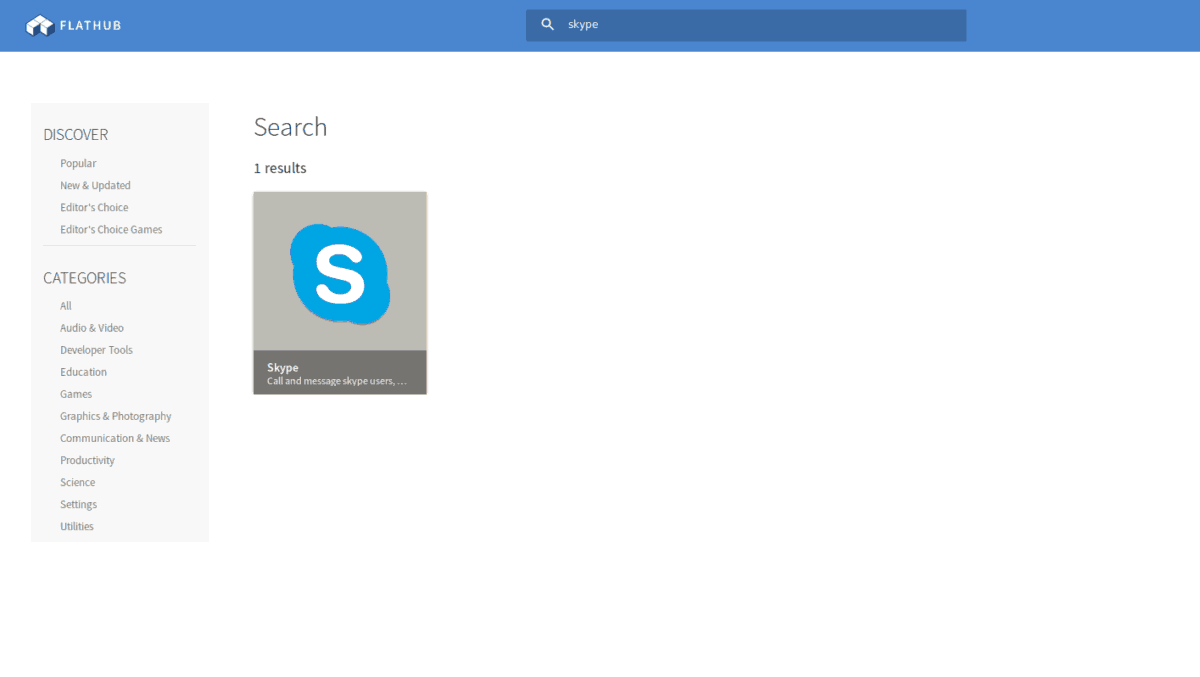
Krok 4: Po przejściu na stronę Flathub aplikacji znajdź przycisk „Zainstaluj” i kliknij go. Kliknięcie przycisku „Zainstaluj” spowoduje pobranie pliku Flatpak REF na komputer w folderze „Pobrane”.
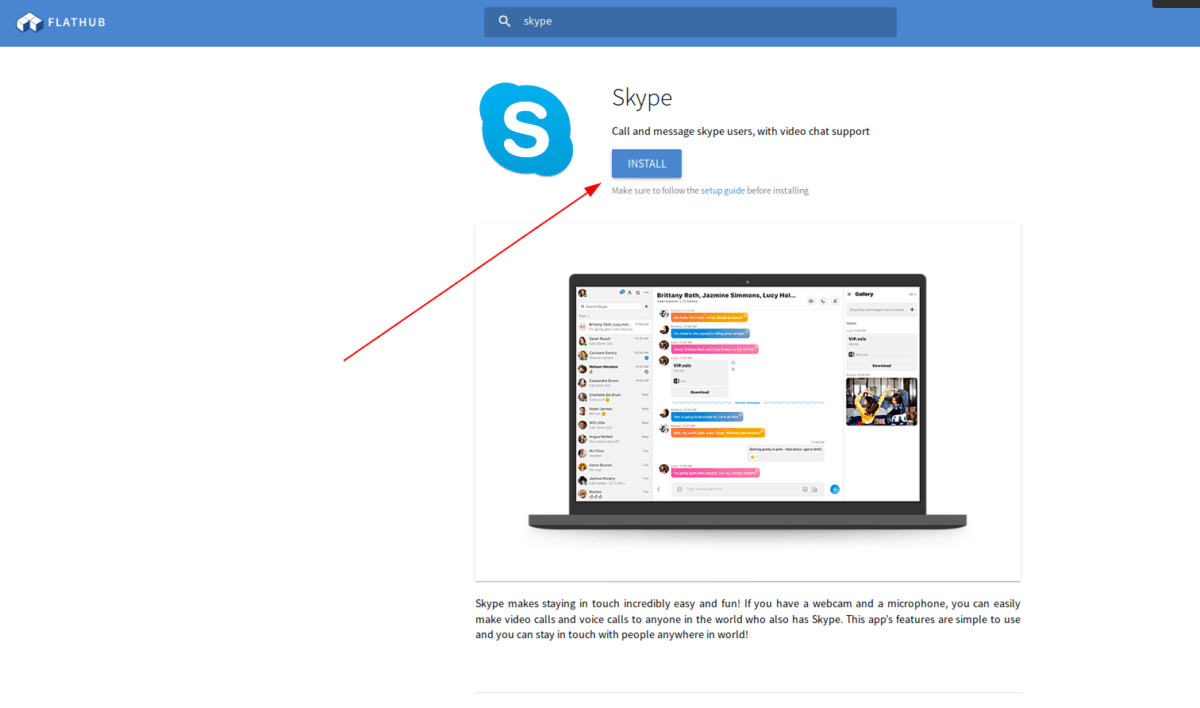
Krok 5: Kliknij przycisk „Aplikacje” i wyszukaj „Pliki”. Następnie uruchom aplikację „Pliki” na pulpicie Elementary OS.
Krok 6: W aplikacji „Pliki” zlokalizuj folder „Downloads” i wybierz go, aby uzyskać dostęp do pobranego pliku REF Flatpak.
Krok 7: W folderze „Pobrane” kliknij dwukrotnie plik Flatpak REF lub kliknij go prawym przyciskiem myszy i wybierz „Ładowanie boczne”, aby go otworzyć.
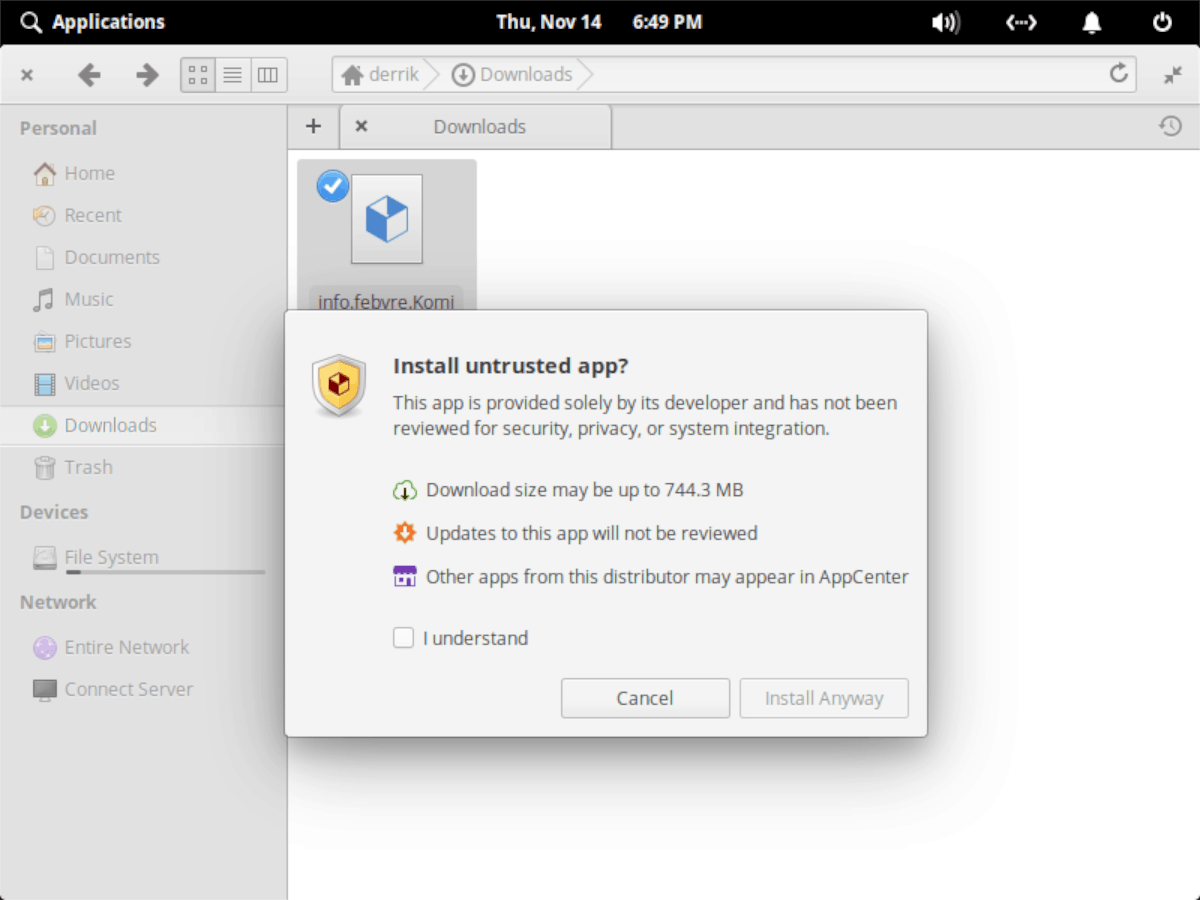
Krok 8: Po otwarciu pliku Flatpak REF w Sideload pojawi się komunikat. Ta wiadomość zapyta, czy chcesz „zainstalować niezaufaną” aplikację. Sprawdź przycisk „Rozumiem” i wybierz „Zainstaluj mimo to”.
Krok 9: Zezwól na instalację aplikacji Flatpak ze sklepu Flathub.
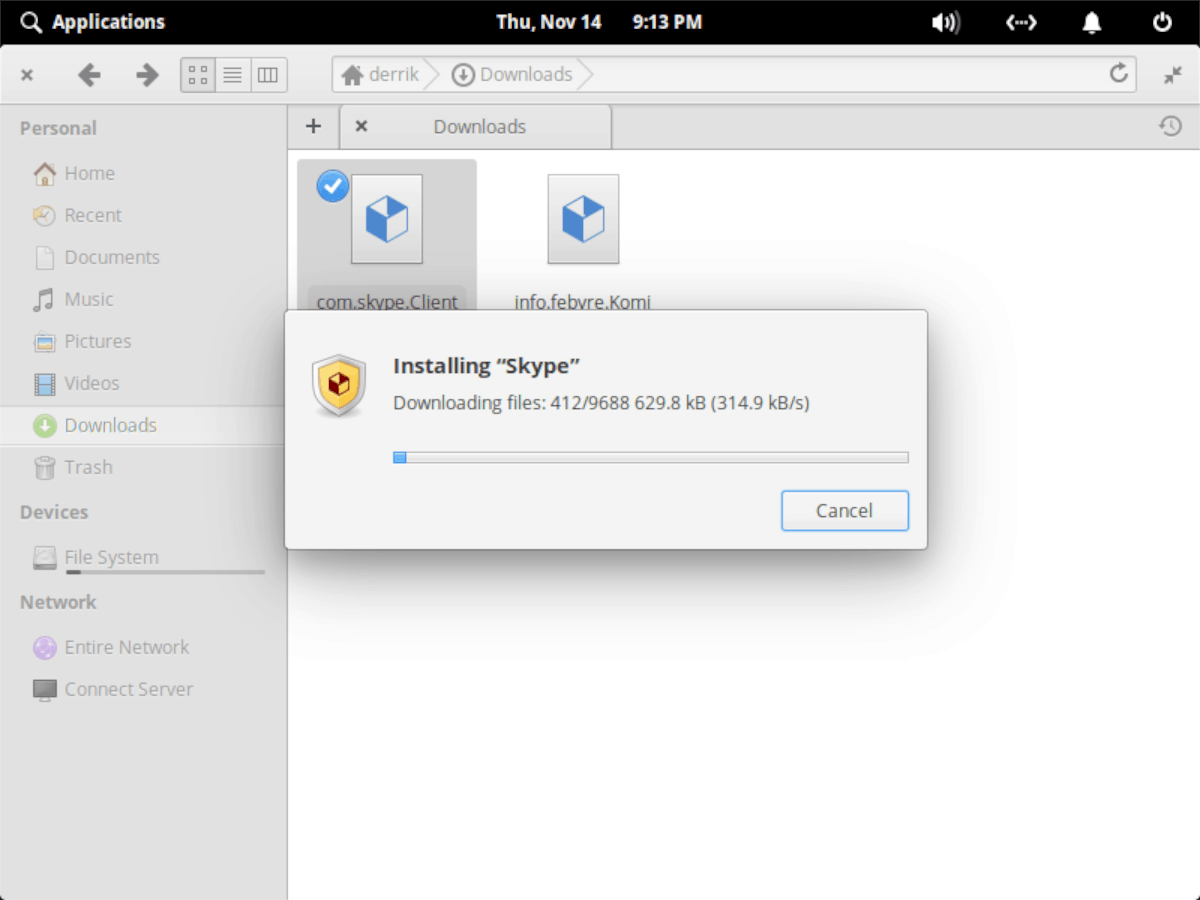
Po zakończeniu instalacji aplikacji za pomocą Sideload, będzie można uzyskać do niej dostęp w menu „Aplikacje”.
newsblog.pl
newsblog.pl
newsblog.pl
Maciej – redaktor, pasjonat technologii i samozwańczy pogromca błędów w systemie Windows. Zna Linuxa lepiej niż własną lodówkę, a kawa to jego główne źródło zasilania. Pisze, testuje, naprawia – i czasem nawet wyłącza i włącza ponownie. W wolnych chwilach udaje, że odpoczywa, ale i tak kończy z laptopem na kolanach.